ACCESS テーブル作成クエリでテーブルを作る方法

ACCESSでテーブルを作成する際、クエリの結果からテーブルを作りたい、と思うことはないですか?
ACCESSにはクエリからテーブルを作成する機能があります。
それがテーブル作成クエリです。
テーブル作成クエリを使えば、自分の思い通りのフィールドレイアウトや抽出条件でテーブルを作成できます。
今回は、テーブル作成クエリでテーブルを作る方法をご紹介します。
こんにちは。
はこにわガジェット (@hakoniwagadget) です。
ACCESSを使った売上管理、顧客管理などのデータベース開発を行っています。
ACCESSは使いこなすために少しスキルが必要なものの、うまく活用すればExcelよりも業務の効率化が図れます。
この記事ではACCESSの基本的な使い方をご紹介していきます。
テーブル作成クエリとは
テーブル作成クエリとは、その名の通りテーブルを作るクエリです。
一般的に使う選択クエリでは、テーブルの値を基に一部のフィールド(列)やレコード(行)を抽出したり、集計したり、計算したりすることができます。
このクエリで抽出、集計、計算した結果は実データとして持っているわけではなく、クエリを開くたびに計算して表示されるデータになります。
結果を実データとして保存したい場合は、クエリの結果からテーブルにデータを格納することになります。
この際に利用できるのがテーブル作成クエリです。
テーブル作成クエリを使用すれば、クエリの結果を簡単にテーブル化することが可能です。
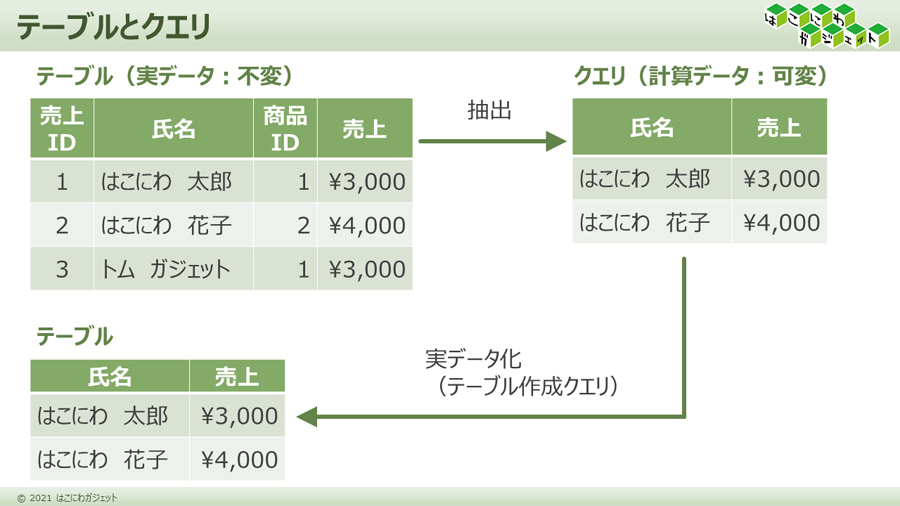
テーブル作成クエリの作り方
それでは、実際にテーブル作成クエリの作成方法をご説明します。
今回はサンプルとして下記の売上サンプルテーブルを準備しました。
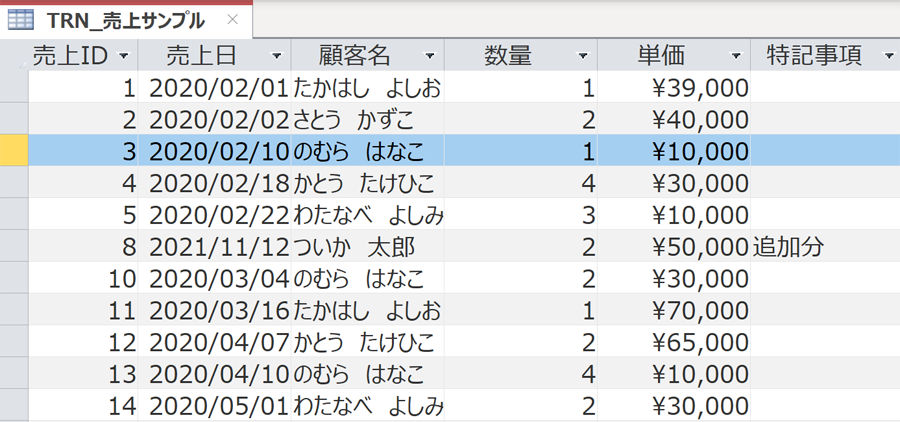
まずはこちらを基にした選択クエリを作成します。
ACCESSのメニューから、作成→クエリデザインを選択します。
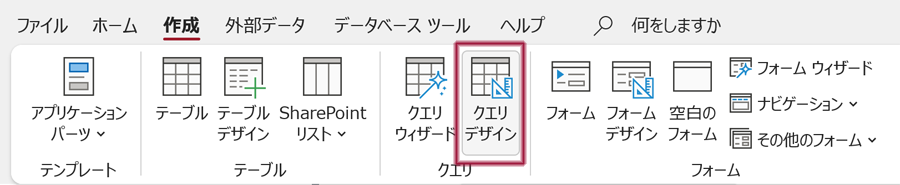
テーブルの追加から、先ほどの売上サンプルテーブルをクエリの上段(フィールドリスト)に追加し、すべてのフィールドをクエリの下段(デザイングリッド)にドラッグアンドドロップします。
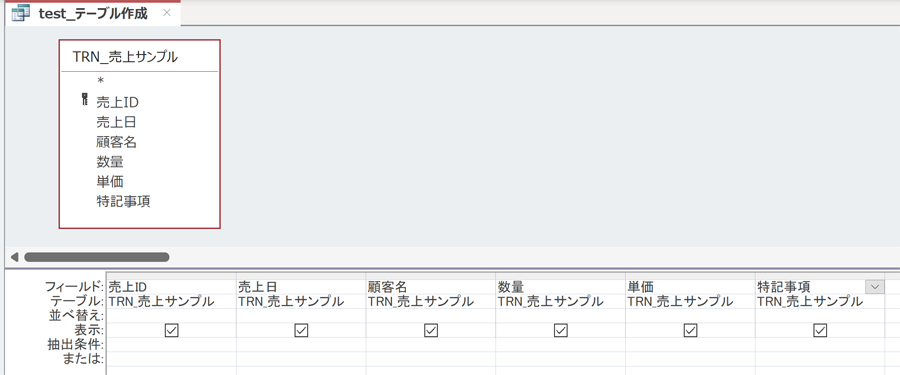
今回は、顧客名に「よし」が含まれるレコードのみを抽出するように条件設定しました。
また、数量と単価をかけて金額を計算するフィールドを追加しています。
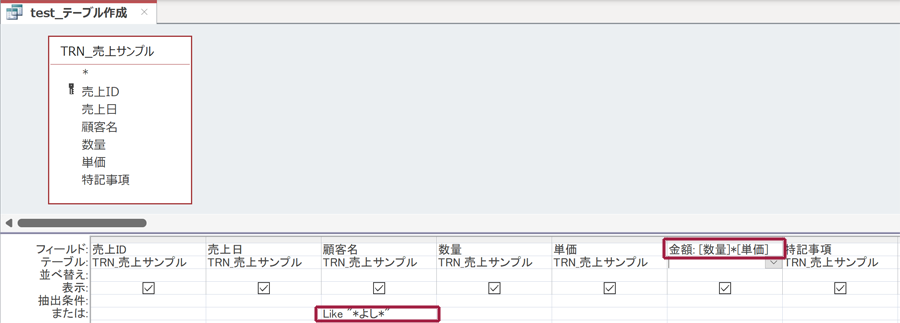
データシートビューで表示すると、下記の結果になります。
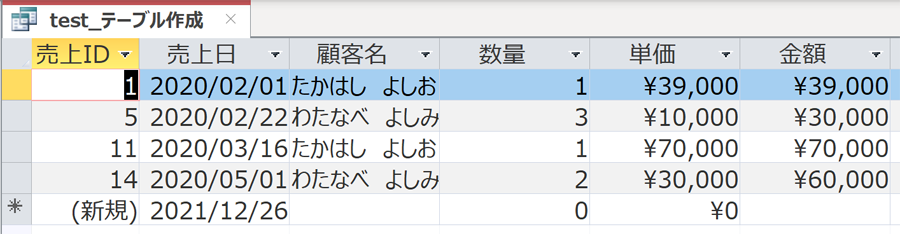
選択クエリであればこれで完成ですが、今回はこちらのクエリの結果からテーブルを作成します。
再びクエリのデザインビューに戻り、クエリデザインのメニューを表示します。
現在はクエリの種類が「選択」になっているはずなので、ここで「テーブルの作成」を選択します。
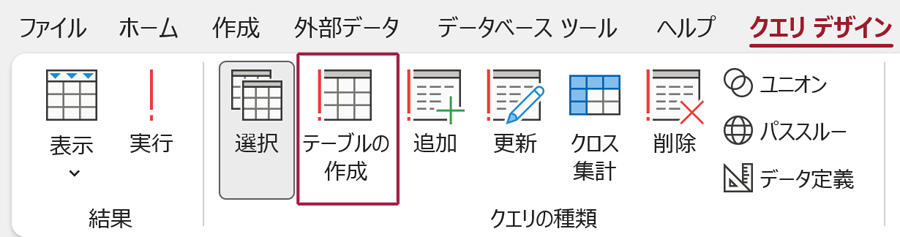
すると、テーブルの作成ダイアログが表示されます。
新規作成するテーブル名を入力してOKを押します。
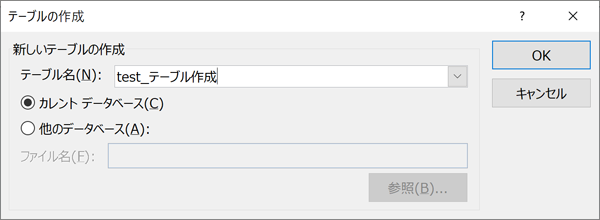
これでテーブル作成クエリに変更ができました。
ナビゲーションウィンドウに表示されるクエリ名の左側のマークが、通常の選択クエリとは異なる+のマークになったのが分かると思います。
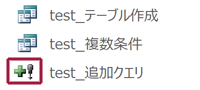
テーブル作成クエリはアクションクエリですので、実行することでテーブルが作成されます。
クエリのデザインビューで「実行」ボタンを押すと、テーブル作成が行われます。
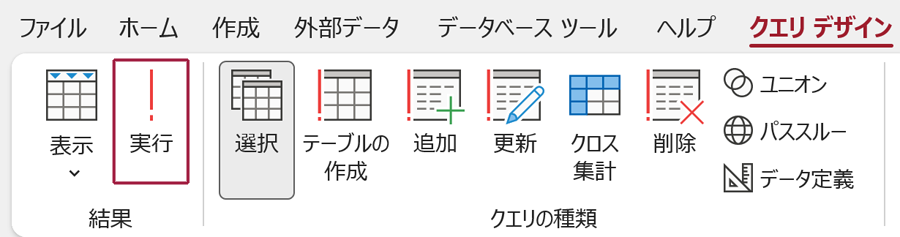
途中でテーブル作成のメッセージが表示されますので、「はい」を選択。
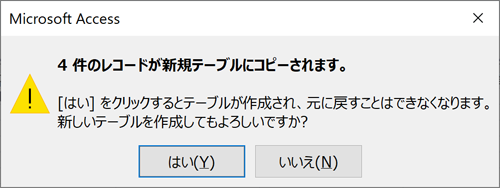
テーブルが作成できました。
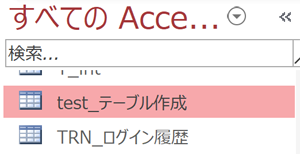
テーブル作成クエリは、このようにクエリの抽出結果をもとに新しいテーブルを作成することができます。
あるテーブルから一部のレコードだけを抽出して新しいテーブルに保存したい場合や、テーブルの値を計算した結果を新しいテーブルに保存したい場合に便利です。
なお、既存のテーブルにレコードの追加をする場合は追加クエリ、既存のテーブルのレコードを更新したい場合は更新クエリが利用できます。

以上、テーブル作成クエリでテーブルを作る方法をご紹介しました。
ACCESSを使いこなせば、業務の効率化や自動化が実現できます。
しかし、自分でACCESSを学ぶには時間がない、難しそうで不安、という方も多いでしょう。
そんな時は、ACCESS開発歴20年以上、過去に200以上のACCESSデータベースの開発・修正実績のあるはこにわガジェット(@hakoniwagadget)にお任せください。
ACCESSの新規開発、既存のACCESSの修正、ACCESSの操作レッスンなど様々なサービスをご提供しています。
ご興味のある方は下記のサービス一覧をご覧ください。

最後までお読みいただき、ありがとうございました。


